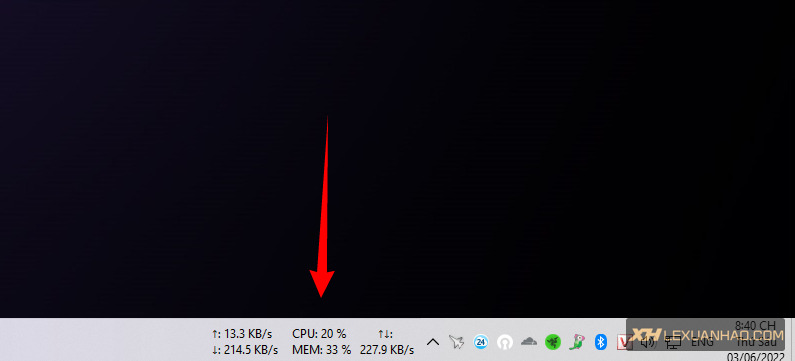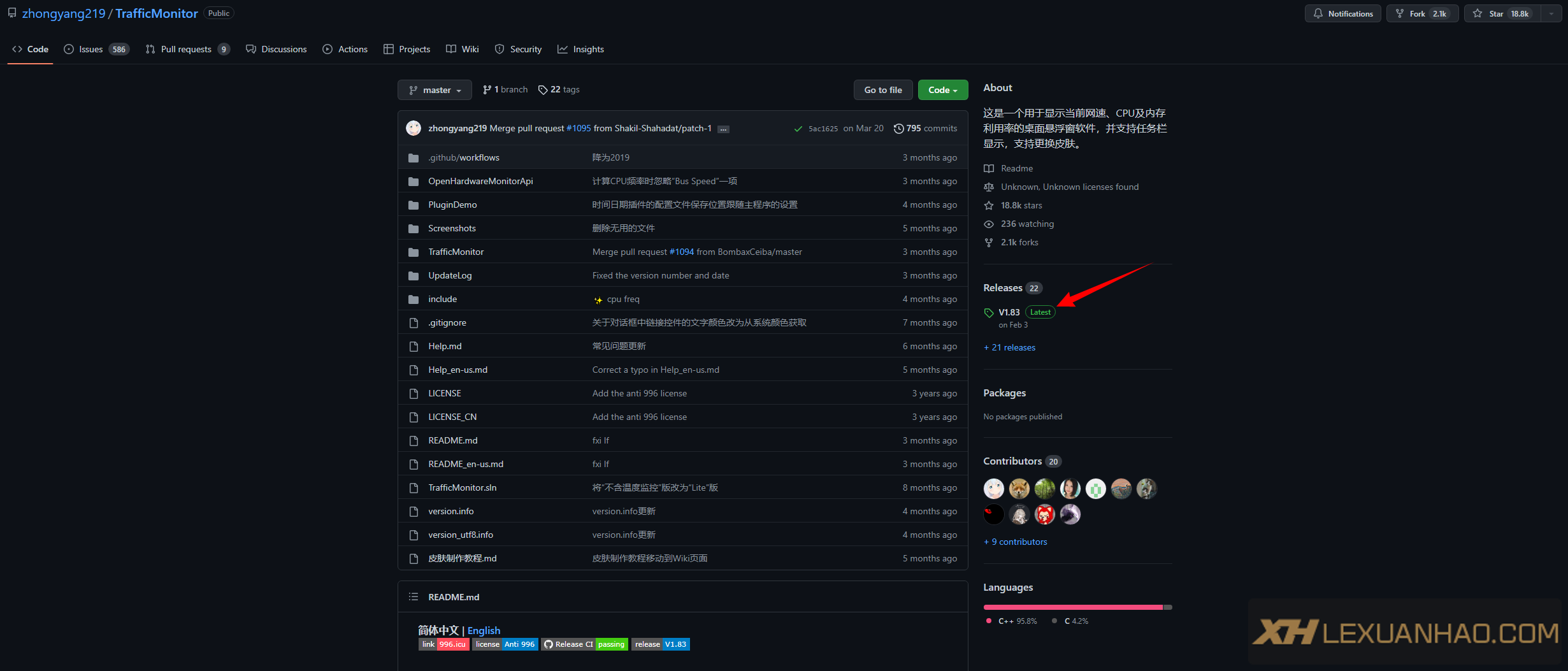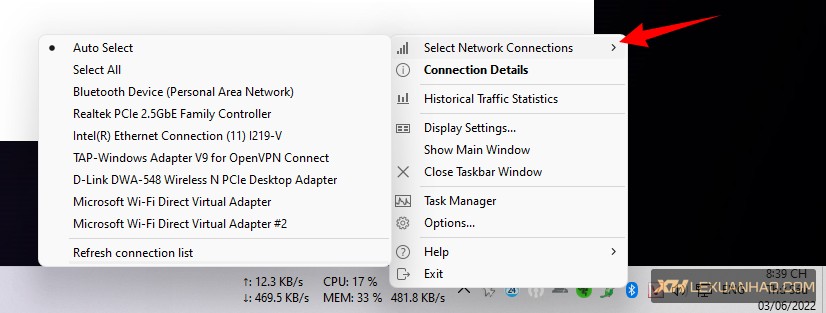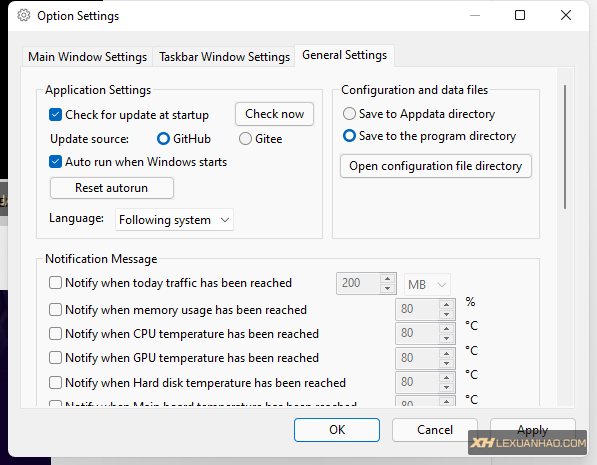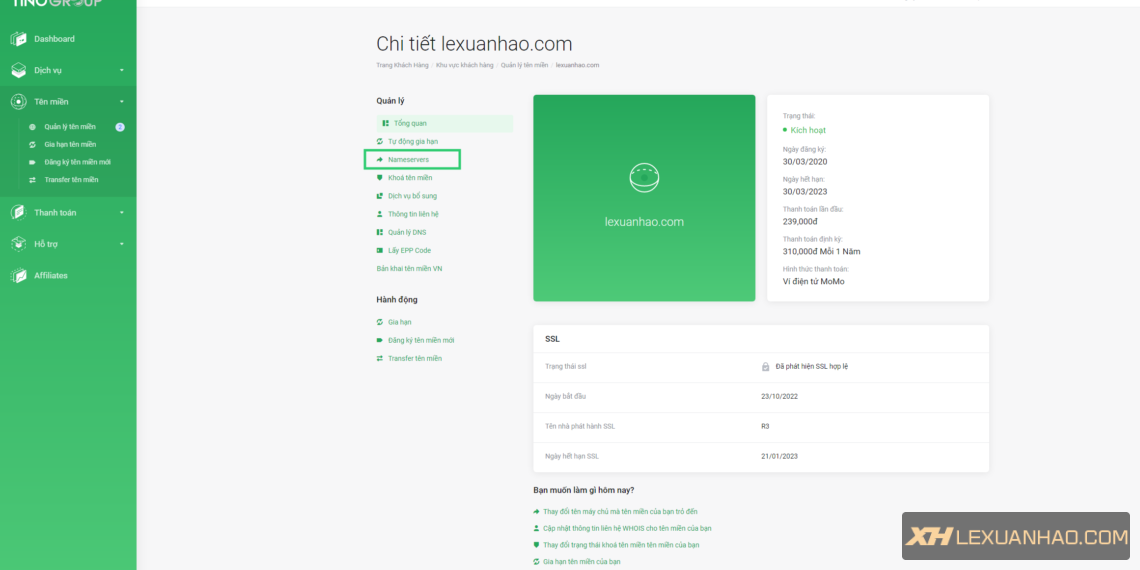Cách làm hiển thị tốc độ mạng trên Windows 11 – Download Netspeed Monitor
Có khi nào bạn sử dụng máy tính với hệ điều hành windows và muốn hiển thị thông tin tốc độ mạng (như hình dưới) tuy nhiên có một số app hiện tại chưa hỗ trợ tốt cho windows 11 thì bài viết này dành cho bạn cho việc hiển thị tốc độ mạng trên Windows 11 – Download Netspeed Monitor
Để cài đặt bạn truy cập đường dẫn sau đầu tiên : https://github.com/zhongyang219/TrafficMonitor
Ở phần Releases bạn chọn theo các version mới nhất và thực hiện tải xuống theo hình mô tả phía dưới, tương tự với System của bạn chạy ở loại nào, đối với các phiên bản Windows phổ biến thì cứ chọn x64.
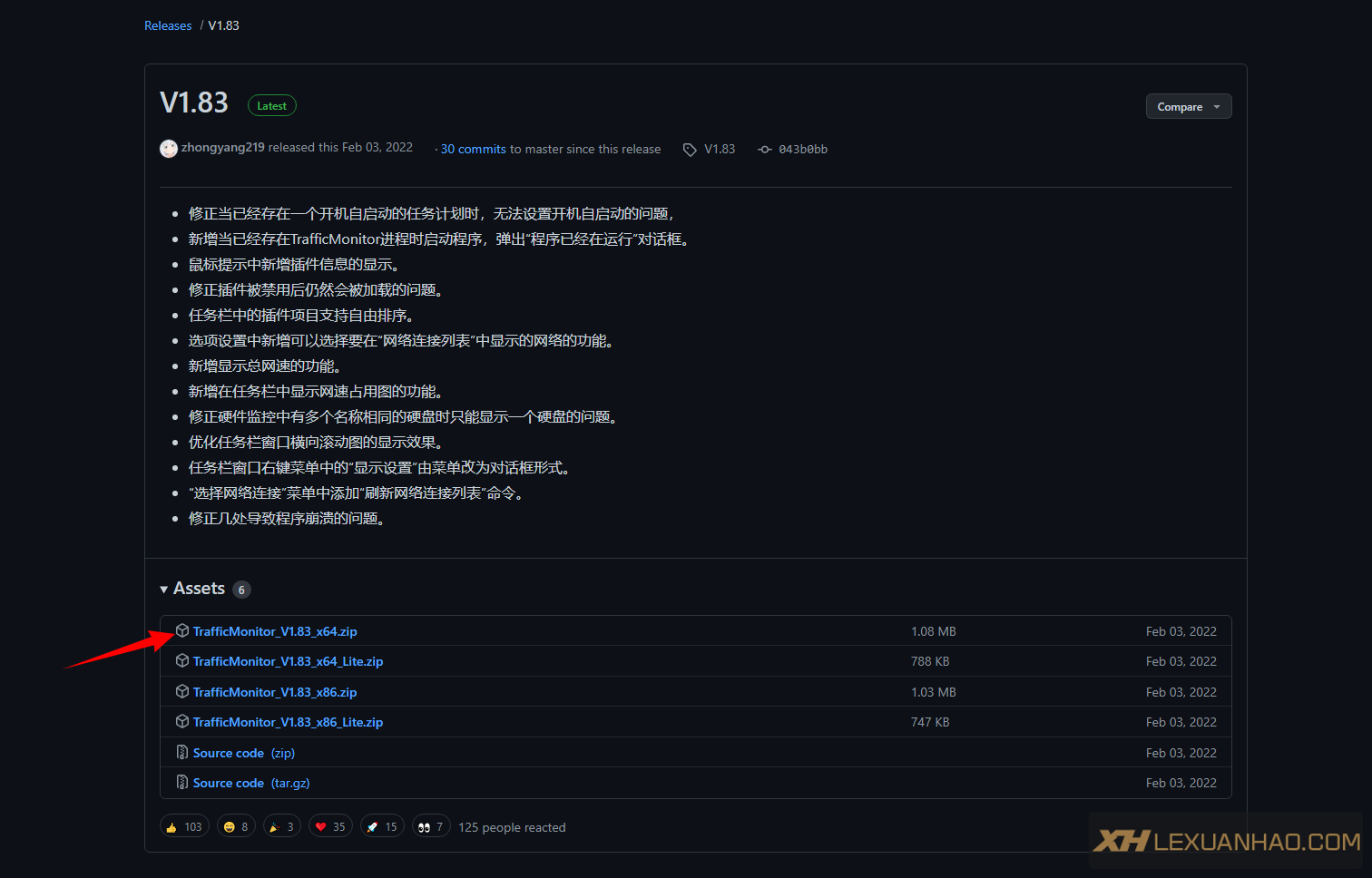
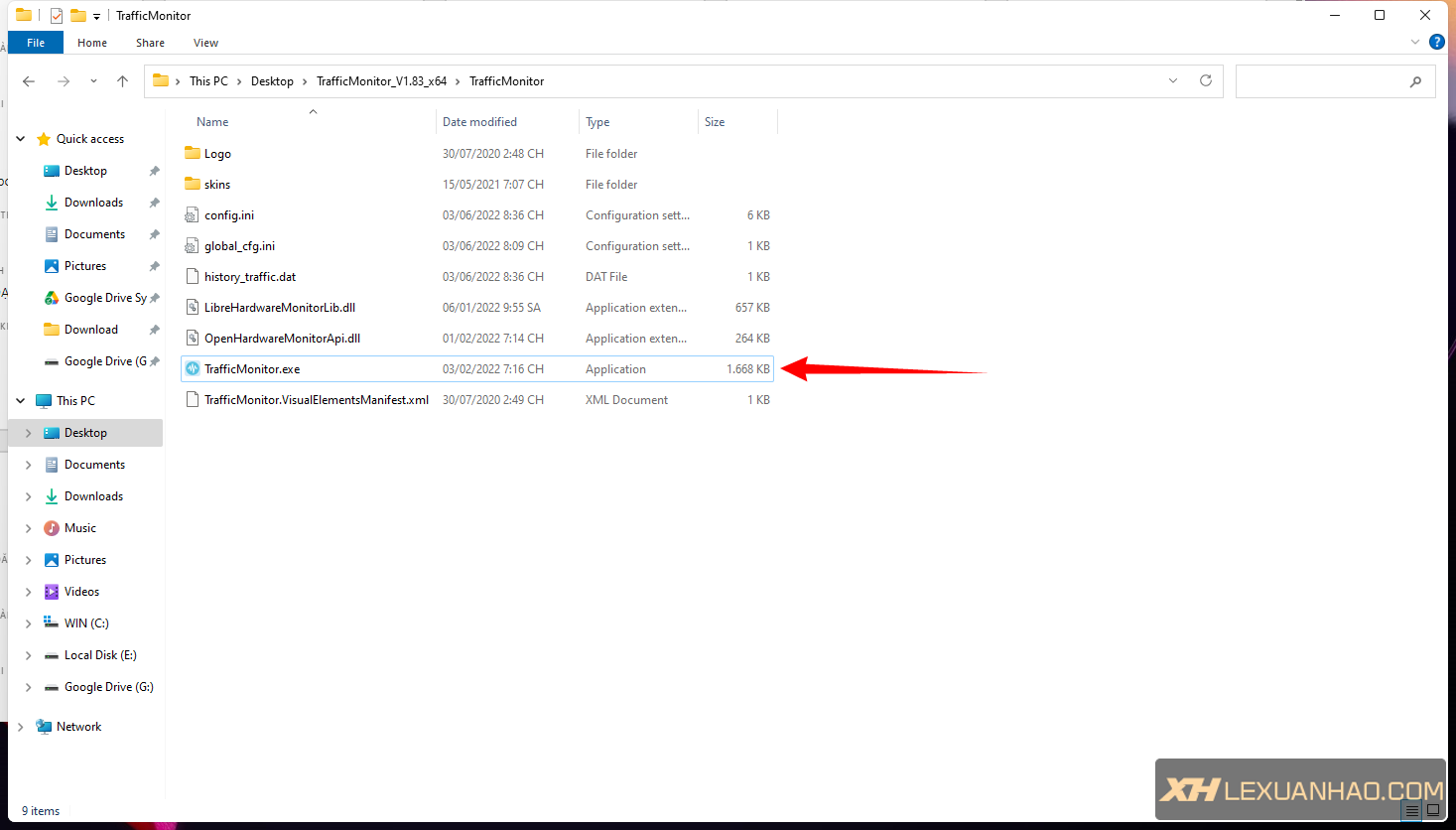
Mặc định thì App cho hiển thị thông tin Upload và Download, tuy nhiên bạn có thể bật hêm về CPU Usage và Memory Usage khá là tiện đối với phần mềm này tại mục Display Settings.
Để có thể tự động bật phần mềm khi bạn restart hay mở lại máy thì có thể tích chọn mục cài đặt Auto run when Windows Starts trong mục Options Setting tại Tab General Settings.
Các chức năng khác và cài đặt khác bạn có thể tìm hiểu thêm để sử dụng nhé.